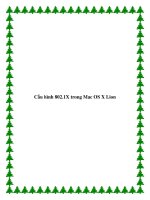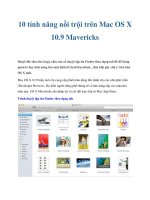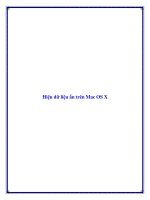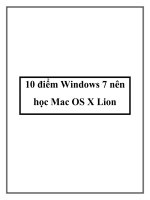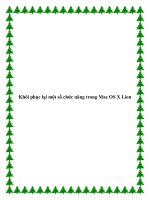Mã hóa ổ đĩa ngoài trên Mac OS X Lion potx
Bạn đang xem bản rút gọn của tài liệu. Xem và tải ngay bản đầy đủ của tài liệu tại đây (593.26 KB, 10 trang )
Mã hóa ổ đĩa ngoài trên Mac OS X Lion
Sao lưu dữ liệu là một trong những bước quan trọng nhất trong việc đảm bảo
cho dữ liệu được an toàn. Nếu các bản sao lưu được mã hóa thì còn đảm bảo hơn
nữa cho dữ liệu của bạn trước những con mắt tò mò. Dưới đây là các hướng dẫn
giúp bạn mã hóa dữ liệu trên các ổ đĩa mở rộng trong Mac OS X Lion.
Quá trình này cho phép bạn mã hóa các USB, ổ flash hay thẻ nhớ SD. OS X Lion
sử dụng Filevault2 với mã hóa XTS - AES 128bit giúp dữ liệu sao lưu của bạn luôn
được bảo mật.
Cắm ổ đĩa ngoài mà bạn muốn mã hóa vào máy Mac, sau đó bấm vào Go >
Utilities từ thanh công cụ.
Sau đó, kích đúp vào Disk Utility
Tiện ích Disk Utility chạy sẽ tìm và hiển thị ổ đĩa ngoài tìm thấy ở phía màn hình
bên trái. Trong bài viết này chúng tôi mã hóa một ổ USB 4GB. Để mã hóa, bạn sẽ
cần format lại ổ, do đó hãy đảm bảo bất kỳ dữ liệu nào bạn cần phải được lưu giữ
lại vào máy Mac.
Trong Disk Utility, kích vào tab Erase. Chọn định dạng mã hóa sẽ sử dụng, trong
trường hợp này, tùy chọn cho kết quả tốt nhất là Mac OS Extended (Journaled,
Encrypted).
Nhập một tên dễ nhớ vào thay thế cho tên ổ đĩa. Sau đó kích nút Erase.
Sau đó, bạn sẽ được nhắc nhập vào 2 lần mật khẩu để bắt đầu quá trình mã hóa. Sử
dụng một mật khẩu mạnh bao gồm cả chữ hoa, chữ thường, các ký tự đặc biệt và
cả số. Disk Utility sẽ hiển thị một thước đo độ mạnh của mật khẩu khi bạn gõ vào.
Nếu muốn, bạn nhập thêm phần gợi ý mật khẩu để phòng trường hợp sau này quên
mật khẩu - thường thì nó không cần thiết. Sau đó kích vào nút Erase.
Disk Utility sẽ định dạng và mã hóa ổ đĩa. Bạn sẽ thấy một tiến trình ở góc dưới
phải của cửa sổ tiện ích.
Sau khi đã thiết lập xong, bạn có thể thêm các tập tin cần bảo mật vào ổ đĩa đã mã
hóa.
Nhớ Eject ổ đĩa ra một cách an toàn.
Lần sau khi cần truy cập dữ liệu trong ổ mã hóa, bạn chỉ cần cắm ổ vào máy Mac,
một nhắc nhở cho phép nhập mật khẩu bạn đã dùng để mã hóa.
Sau khi nhập xong mật khẩu, kích vào Unlock. Toàn bộ tập tin trên ổ mã hóa sẽ
hiển thị cho phép bạn truy cập.
Hãy nhớ rằng, các giao thức mã hóa chỉ làm việc trên một máy Mac. Bạn có thể sử
dụng Disk Utility để format một ổ đĩa ngoài thành định dạng FAT (MS-DOS)
nhưng nó sẽ không được mã hóa. Ngoài ra có những chương trình cho phép bạn
mã hóa ổ đĩa trên Windows, Mac và Linux - TrueCrypt là một trong số đó.